고정 헤더 영역
상세 컨텐츠
본문

'슈퍼 미디어 디바이스' 갤럭시탭을 이용해본 지 2주일 정도 되어 가고 있습니다. 며칠 전에 이동통신사 대리점에 가서 제가 사용하던 휴대폰 요금제를 올인원55로 변경해서 갤럭시탭에 개통을 했습니다. 갤럭시탭에서 이용해 볼 서비스가 너무 많아 데이터가 많이 필요할 것 같아서.. 무제한 데이터가 가능한 요금제를 선택했습니다.
오늘은 갤럭시탭에 대해 본격적으로 살펴보는 첫번째 시간인데.. 갤럭시탭의 특징 및 특화된 어플리케이션에 대해서 간단히 살펴보도록 하겠습니다.


갤럭시탭의 7인치 크기가 어느 정도인지 간접적으로 비교해 보실까요? 옆에 있는 휴대폰은 3.7인치 화면 크기인 갤럭시A인데.. 화면 크기가 비교를 할 수 없을 정도네요. 그렇다고 휴대하고 다니기에 불편하지 않을 정도입니다.
갤럭시탭으로 통화하는데는 어떨까요? 솔직히 7인치 기기를 귀에 대고 통화는 가능하겠지만.. 패키지에 포함되어 있는 이어셋을 이용해야 할 것 같습니다. ㅎㅎ

갤럭시탭의 무게는 386g이라고 하는데.. 이게 어느 정도일까요? 집에 있는 책과 비교해 봤는데요.. 웬만한 책보다는 가볍습니다. 제가 2주 동안 이동 중인 버스나 지하철에서 계속 갤럭시탭을 이용해봤는데, 큰 불편을 느끼지 않을 무게입니다.


요즘 이북(eBook)이 많은 사람들의 사랑을 받고 있는데.. 갤럭시탭에서는 신문, 잡지, 만화, 책, 전문 지식까지 한꺼번에 볼 수 있는 '리더스허브'를 제공합니다.
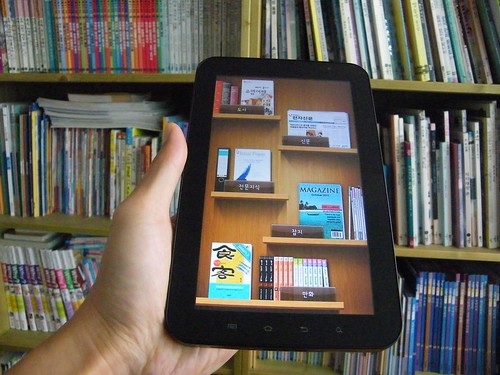
현재 텍스토어와 교보문고.. 그리고 삼성경제연구소가 입점해 있는데.. 다양한 책과 잡지 등을 구매할 수가 있습니다. 특히 텍스토어의 경우 갤럭시탭 이용자에게 무료로 이용할 수 있는 쿠폰을 제공하는데.. 전자신문 및 경제신문을 2개월 동안 공짜로 체험해 볼 수가 있습니다. 이 외에도 테마여행 일본편 등 20여 종의 유료 컨텐츠를 무료로 체험할 수 있습니다.


갤럭시탭에서 제공하는 또 다른 킬러 어플은 '씽크프리'입니다. 메일에 첨부된 파일이나 갤럭시탭에 저장된 파일을 볼 수 있을뿐 아니라 직접 편집까지 가능합니다. 지난 번에 저는 디지에코에서 주최한 '스몰토크'에서 모바일 인터넷전화에 대해 발표를 한 적이 있는데.. 발표장으로 이동하는 지하철 안에서 발표내용을 최종 점검한 적이 있습니다.

7인치 대화면이라 아주 시원하죠. 문서를 보는 것뿐만 아니라 편집도 가능하기 때문에.. 급한 경우에는 문서를 수정하는 것도 가능합니다. MS 오피스 파일뿐만 아니라 PDF 파일도 확인 가능하고.. 씽크프리 온라인에도 저장할 수 있어 아주 편리합니다. 업무용 문서 작성을 갤럭시탭이 완전히 대체할 수는 없겠지만.. 소규모 프리젠테이션 등의 용도로는 충분히 사용할 수 있을 듯 합니다.
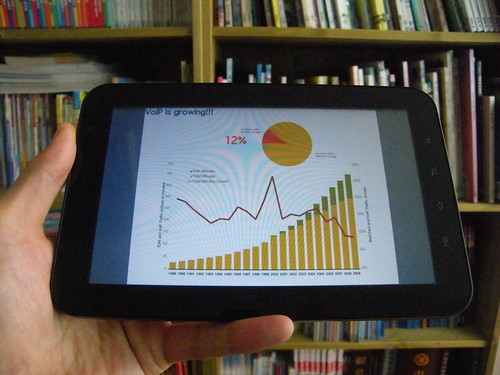
갤럭시탭에 내장된 어플 중에 눈길을 끄는 것 중의 하나가 바로 '네비게이션'입니다. 국내에서 가장 많이 판매된 아이나비가 내장되어 있습니다. 저는 2년 전에 아이나비를 구매해서 잘 이용하고 있는데.. 갤럭시탭에 내장된 아이나비는 최신 3D 지도를 내장하고 있어 더 낫더군요.
지난 주말에 처형집에 김장을 하러 가는 길에 갤럭시탭에 내장된 아이나비를 직접 이용해 봤는데.. 길안내를 아주 잘 하더군요. 요즘 네비게이션을 구매하지 않고.. 이통사가 제공하는 네비게이션을 이용하는 분이 점점 많아지고 있는데, 갤럭시탭을 구매하시면 시중에서 몇 십만원 하는 네비게이션을 그대로 이용할 수가 있습니다. 갤럭시탭이 7인치 대화면이라 아주 실감나네요.

SK텔레콤에서 제공하는 네비게이션인 Tmap도 7인치 대화면으로 즐길 수가 있습니다. 올인원 요금제에 가입하면 Tmap을 공짜로 이용할 수가 있기 때문에 별도의 요금 걱정없이 이용할 수가 있습니다. Tmap의 경우 실시간 교통정보도 이용할 수가 있어서.. 가족들이랑 놀러갈 때 참 편리합니다.

갤럭시탭의 올쉐어(AllShare)도 주목해야 할 기능 중의 하나입니다. 올쉐어는 DLNA를 기반으로 하고 있기 때문에.. DLNA를 채택하고 있는 가전제품 및 컴퓨터(노트북), 휴대폰의 경우 동영상, 사진, 음악 등을 편리하게 재생할 수 있습니다. 예를 들어 갤럭시탭에 저장되어 있는 영화를 DLNA를 채택하고 있는 TV나 컴퓨터를 통해 재생할 수 있다는 이야기입니다.
제가 가진 갤럭시A도 올쉐어를 지원해서 갤럭시A와 갤럭시탭에서도 테스트해 봤는데.. 아래 사진에서 보시는 것처럼 갤럭시A에 저장된 사진과 동영상, 음악을 갤럭시탭에서 재생할 수 있습니다. 갤럭시탭 화면이 갤럭시A에 비해 커서 그런지.. 이거 실감납니다.


갤럭시탭은 안드로이드 2.2 프로요를 기반으로 하고 있는데.. 편리한 기능 중에 '모바일AP'가 있습니다. 요즘 곳곳에 와이파이존이 생겨서 갤럭시탭이나 스마트폰을 가지고 다니면서 공짜로 인터넷에 접속할 수 있는데.. 와이파이망이 없는 곳도 상당히 많죠. 특히 노트북 등을 이용해서 작업을 해야 하는데 와이파이망이 없는 경우 당황스러운데.. 갤럭시탭의 모바일AP를 이용해서 인터넷에 접속할 수가 있습니다.

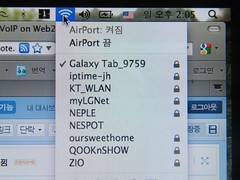
모바일AP로 접속하면 이동통신사의 3G 데이터망에 연결되므로.. 데이터 요금 부담이 있다는 사실은 기억하시구요. 무제한 데이터 요금제에 가입하신 분의 경우에는 요금 걱정없이 언제 어디서나 원하는 작업을 할 수 있다는 점에서 아주 편리합니다. 제 노트북에 모바일 AP를 연결해서 웹서핑이나 문서작업을 해봤는데.. 속도도 생각만큼 느리지도 않습니다.

갤럭시탭은 태블릿PC에 속하는데.. 제일 맘에 드는 것은 미리 내장되어 있는 어플 외에 자신이 원하는 어플을 다운로드받아 이용할 수가 있다는 점입니다. 갤럭시탭은 안드로이드 2.2를 기반으로 하고 있기 때문에.. 안드로이드 마켓을 통해 어플을 다운로드받을 수 있고, SK텔레콤의 티스토어를 통해서도 다운로드받을 수가 있습니다.
사실 너무 많은 어플이 있어서 무엇을 다운로드받아야 할지 고민스러운데.. 갤럭시탭과 나의 관심사에 맞는 어플을 쉽게 찾을 수 있는 '갤럭시탭 초이스'가 있더군요. 자신의 관심사, 나이 등을 프로필에 설정하면 어플리케이션을 추천해 주는 어플인데.. 아직 스마트폰이나 갤럭시탭을 한 번도 이용해 보지 않은 분은 관심을 가져 보시기 바랍니다. 티스토어 내 삼성앱스에서 다운로드받을 수 있습니다.
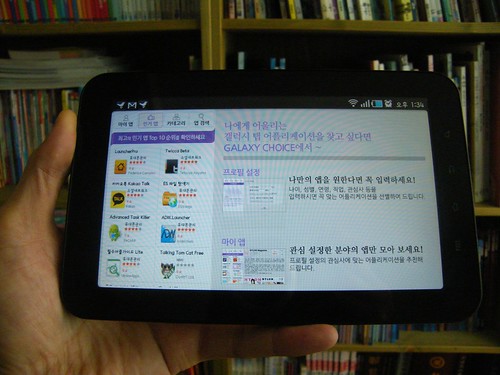
지금까지 갤럭시탭을 처음 만져보고 제가 관심있게 지켜본 어플과 기능에 대해 살펴봤는데.. 앞으로 다른 글을 통해 오늘 소개하지 못한 다양한 어플(기능)에 대해 자세히 소개드리도록 하겠습니다. 기대해 주세요.
'Review' 카테고리의 다른 글
| 갤럭시탭의 문서관리 기능 살펴보기 (1) | 2010.12.15 |
|---|---|
| 갤럭시탭에서 네비게이션 이용하기 (0) | 2010.12.10 |
| 미디어데이에서 처음 만난 갤럭시탭 (4) | 2010.11.06 |
| Q330과 함께한 한가위 연휴 (0) | 2010.10.03 |
| Q330이 제공하는 유용한 기능 살펴보기 (0) | 2010.10.01 |





